PopFore新版下载地址直达

PopFore(智能抠图软件)适用于各种背景下的高质量抠图,是一个好用的图片抠图软件,该软件采用独特的抠图技术,使抠图的效果质量非常的好。
软件介绍
PopFore是一款全新的免费智能抠图软件,软件功能非常强大操作简单,支持各种复杂的抠图问题,而且处理速度极快,不仅能轻松处理千万像素级的大图,而且可以实时预览抠图结果,确保获得高质量的抠图结果。
软件功能
1、alpha画刷: 利用alpha画刷可直接指定像素的alpha值,其用法在基本用法一节中有详细说明,在此不再赘述。
2、扩展标记: 扩展标记命令根据当前已获得的alpha图, 将alpha值很接近1的像素标记为前景, 而将alpha值很接近0的像素标记为背景。扩展标记应在alpha图已基本正确(不包含较大区域的严重错误)后才应用,否则可能生成错误的标记。如果生成了错误标记,可用清除画刷或者撤消画刷去除。应用扩展标记可大大减少未知像素的数量,由于PopFore在实时反馈阶段采用的是近似算法,因此未知像素数越少,相同时间内能达到的精度就越高。
3、智能阈值: 智能阈值工具根据当前的alpha图,将alpha值较大的像素标记为前景,而将alpha值较小的像素标记为背景。与扩展标记不同,智能阈值作用的强度更大,因此一般不要用于含半透明区域的图像。当然,您也可以首先应用智能阈值,然后用撤消画刷撤消对半透明区域的更改。对前景颜色变化较多的图像,利用alpha画刷得到的结果往往有较多不正确的半透明区域,利用智能阈值可快速去除这样的伪半透明效果。
4、扩展画刷: 在速绘模式下,扩展画刷也可用于辅助添加种子像素标记,并且非常易于使用。使用扩展画刷能够方便地将半透明区域转换为前景或背景,因此速绘模式下的扩展画刷其实也可以叫“阈值画刷”。扩展画刷在精修模式下也有重要作用,具体请见扩展画刷用法。
5、清除画刷: 清除画刷用于清除像素的标记,将已标记的种子像素重置为未知状态。扩展标记、智能阈值、扩展画刷等辅助标记工具有时会出错,此时即可用清除画刷删除错误的标记。
使用方法
1.启动PopFore:PopFore是纯绿色软件,无需安装即可使用。下载解压后双击Popfore.exe启动PopFore主程序。
2.打开输入图像:打开图像后需要注意画刷工具栏和视图控制按钮。
画刷工具栏,在视图上单击右键可将画刷工具栏移动到鼠标所在的位置;
视图控制按钮,每个字母对应视图的一种显示模式(S=源图,A=alpha图,B=背景图,F=前景图,C=合成图);
3.使用alpha画刷添加种子像素标记,即告诉抠图算法哪些区域是前景,哪些区域是背景。如下图所示,黄色笔刷表示所覆盖的像素为前景;蓝色笔刷表示所覆盖的像素为背景。
界面的右侧显示了两个辅视图,在您添加种子像素标记的同时,即可从这两个视图观察到抠图结果。
按SHIFT键可使alpha画刷的状态在前景和背景间切换。
4.切换主视图的显示模式到alpha图,继续添加标记。在alpha图上交互的好处是您可以对照着当前结果,将标记添加到包含错误多的区域。这将比在源图上交互更直观、更有效率。
5.继续添加标记,直到得到一张基本正确的alpha图。按下V键可显示/隐藏笔刷的痕迹;为了更好地观察抠图结果,可使用“拾取背景色”工具改变合成图的背景色。
6.点击模式切换按钮进入精修模式,此时保存按钮将变得可用。对于背景比较简单的情况,通过智能抠图算法得到的结果已经基本正确。如果您对抠图质量要求不是很高的话,就可以保存抠图结果了。
7.保存:抠图结果可被保存成透明的.png图像,您可以选择保存前景或只保存alpha图,展开保存菜单可进行选择。
png格式采用的是无损压缩,因此您不必担心保存会损失质量;
快速保存,将抠图结果按默认路径保存(前景和alpha图分别保存到与源图像同目录下的*_f.png和*_a.png);
合成图的背景色并不影响保存结果,PopFore暂不提供背景替换的功能;抠图完成后,您可以将保存的结果导入其它图像编辑软件中,与任意新背景合成。
截图



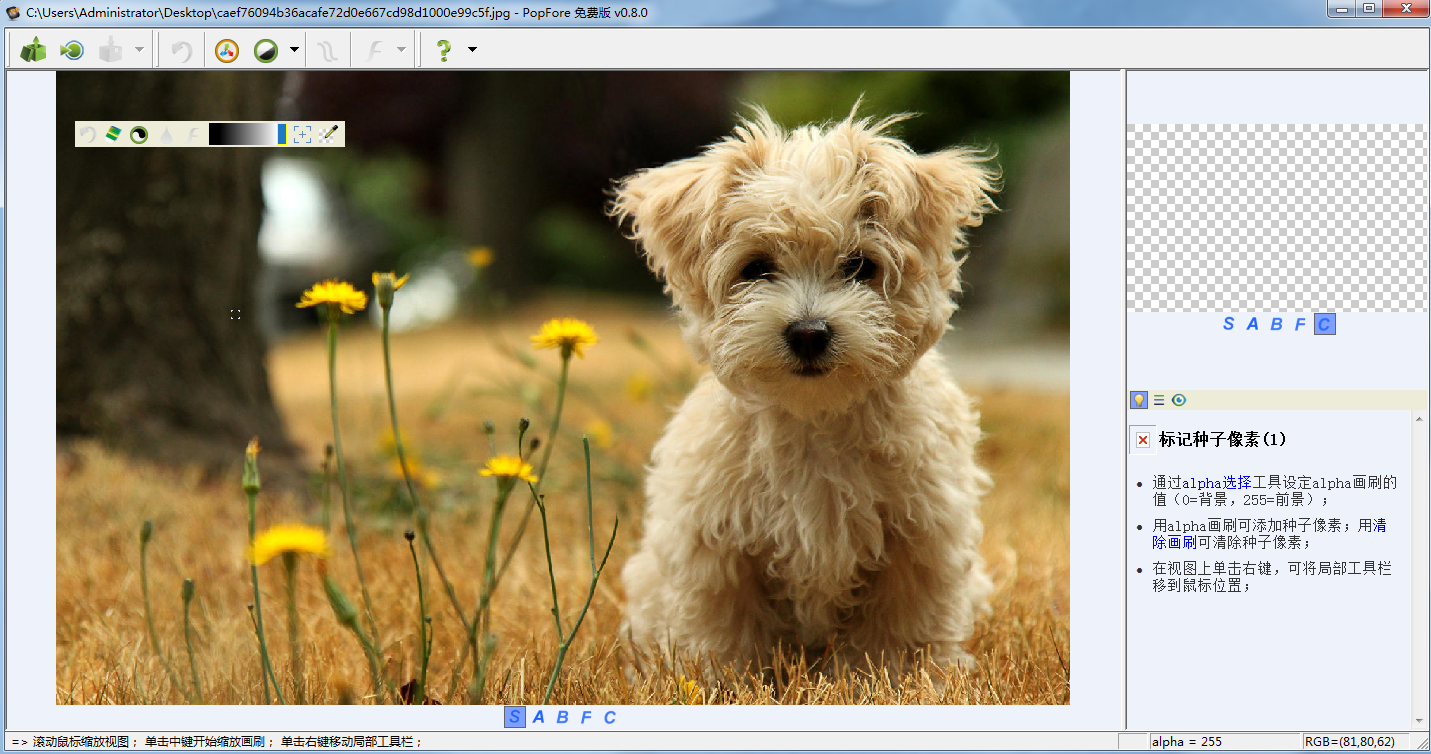
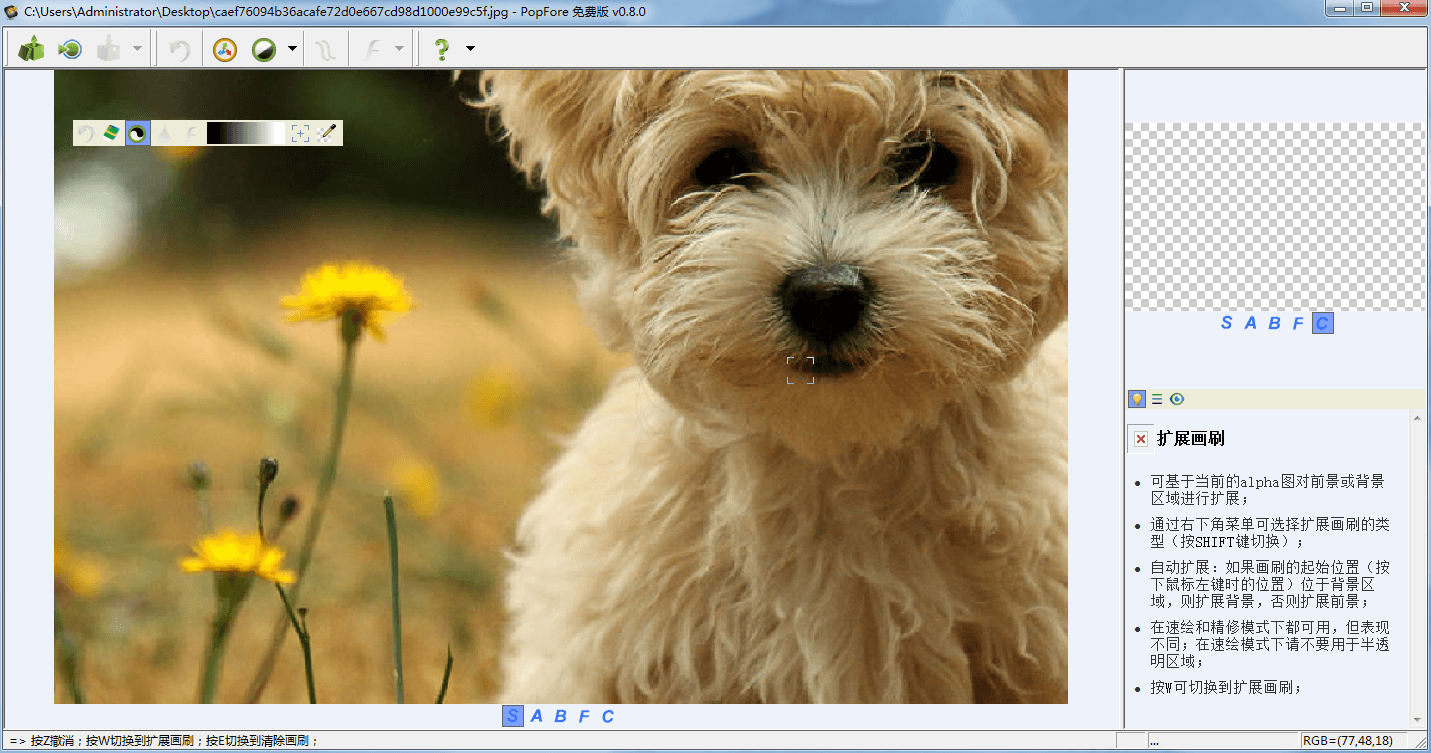

���� ( ���� 0 �˲�������)